
Hinzufügen oder Entfernen von Fotos in einem Kalender
Du kannst Fotos jederzeit in einem Kalender hinzufügen und entfernen. Wenn du ein Foto nicht verwenden möchtest, kannst du es von einer Seite oder ganz aus dem Kalenderprojekt entfernen.
Klicke im Bereich „Projekte“ der Seitenleiste auf einen Kalender.
Führe einen der folgenden Schritte aus:
Foto zu einem leeren Fotorahmen hinzufügen: Bewege das Foto aus dem Bereich „Fotos“ unten im Fenster in den Fotorahmen.
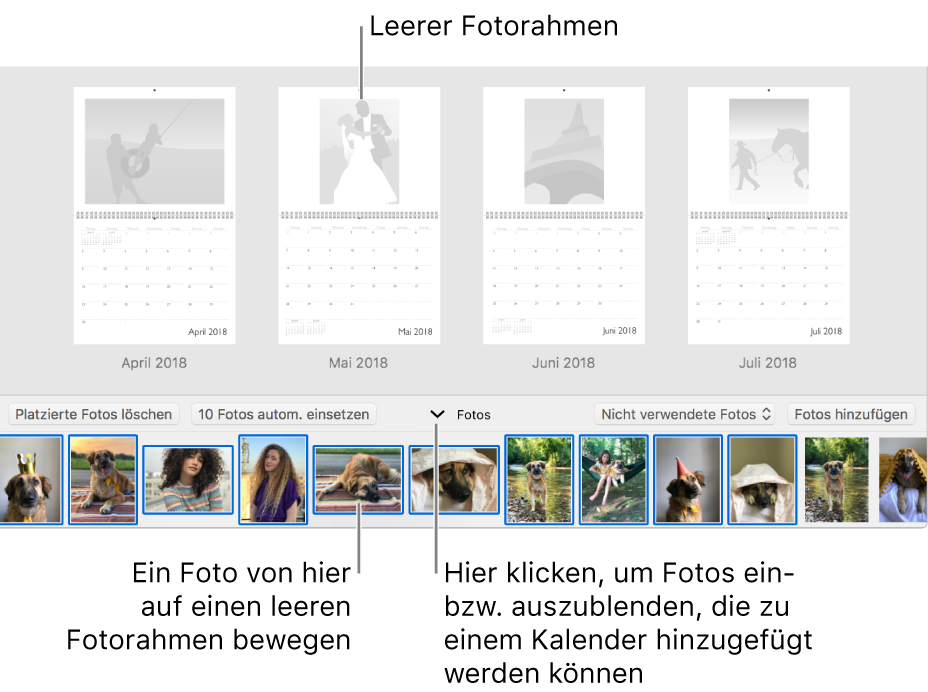
Wenn sich das gewünschte Foto nicht im Bereich „Fotos“ befindet, klicke auf „Fotos hinzufügen“, wähle das Foto aus und klicke auf „Hinzufügen“.
Bewege die Oberkante des Bereichs „Fotos“, um die Größe und die Anzahl der dort angezeigten Fotos zu ändern.
Tipp: Du kannst auch ein Foto zu einem Datum im Kalender hinzufügen, indem du das Foto zum Datum bewegst. Verwende den Zoomregler, um die Kalenderseite zu vergrößern. So ist es einfacher, ein Foto zu einzelnen Daten zu bewegen.
Ausgewählte Fotos automatisch in leeren Rahmen hinzufügen: Wähle ein oder mehrere Fotos im Bereich „Fotos“ aus und klicke auf „Autom. einsetzen“.
Fotos automatisch in allen leeren Rahmen einer Kalenderseite hinzufügen: Öffne durch Doppelklicken die Seite, die du ändern willst, und klicke auf „Autom. einsetzen“.
Fotos automatisch in allen leeren Rahmen eines Kalenders hinzufügen: Klicke auf „Autom. einsetzen“, wenn du alle Seiten des Kalenders anzeigst.
Foto auf einer Seite zum Bereich „Fotos“ oder an eine andere Seitenposition bewegen: Positioniere den Zeiger auf das Foto und klicke und halte die Maustaste gedrückt, bis das Foto aus dem Rahmen gelöst wird. Bewege dann das Foto zum Bereich „Fotos“ oder an eine andere Position.
Foto aus dem Bereich „Fotos“ entfernen: Klicke auf das Foto, um es auszuwählen, und drücke die Rückschritttaste.
Foto von einer Kalenderseite entfernen: Öffne durch Doppelklicken die Seite, die du ändern willst, klicke auf das betreffende Foto, um es auszuwählen, und drücke dann die Rückschritttaste.
Alle platzierten Fotos auf einer Kalenderseite löschen: Öffne durch Doppelklicken die Seite, die du ändern willst, klicke auf „Platzierte Fotos löschen“ und dann auf „Fortfahren“.
Alle platzierten Fotos in einem Kalender löschen: Zeige alle Seiten des Kalenders an, klicke auf „Platzierte Fotos löschen“ und dann auf „Fortfahren“.
Tipp: Du kannst zwei auf einer Seite befindlichen Fotos schnell tauschen. Positioniere den Zeiger auf einem Foto und klicke und halte die Maustaste gedrückt, bis das Foto aus dem Rahmen gelöst wird. Bewege es dann auf ein anderes Foto.